コンピュータのパフォーマンス "健康"の状態によって大きく依存 ハード-diskコミュニティ それにインストールされています。 何も プロセッサ 最後の男と何もインストールされ n GB 追加の RAM (バージョン 32ビット しかししない限り使用できません 最大3GB)、もし状態 HDD 非常に悪いコンピュータがありますされて '前'平凡な(そしてそれは非常にまれにしか起こりません時々非常に良いことだ)。
一 ハードを維持するための重要な操作disk 良好な動作状態 それはあります 定期的なデフラグ その。 あなたがすることを好むユーザーの間であれば 手動で任意のタスクを実行する パソコンや回避の 自動運転 それらは、で追加することができます 右クリックメニュー オプション デフラグですから、このメニューを開くたびに(つまり、すべてのあなたが与える時間や 正しいパーティションをクリックしてください) あなたは覚えているでしょう - おそらく :D - あなたのハードをデフラグするために -diskUL。
どのように我々は、コンピュータのパーティションの右クリックメニューにデフラグを追加することができます
- レジストリエディタを開きます(レジストリエディタ)タイピング regeditを in 検索サイト から Start Menu (または、 ラン)
- パスに移動 HKEY_CLASSES_ROOT /ドライブ/シェルそして、右側のをクリックします shell と新しいを作成 キー あなたが呼び出すこと runasコマンド
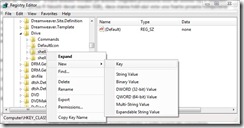
- 値エントリを変更 Default (右パネル)で デフラグそして、右側のをクリックします runasコマンド そして我々が呼び出す新しいキーを作成し、 command
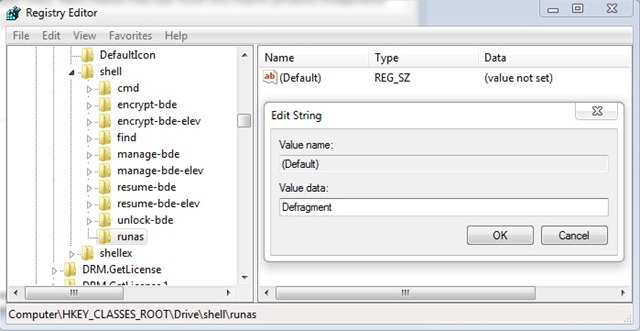
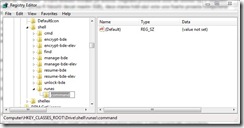
- 入力された値を設定する Default 以下 command in デフラグ%1-V-U (右クリック> 修正します)、[閉じる regeditを コンピューターを再起動します
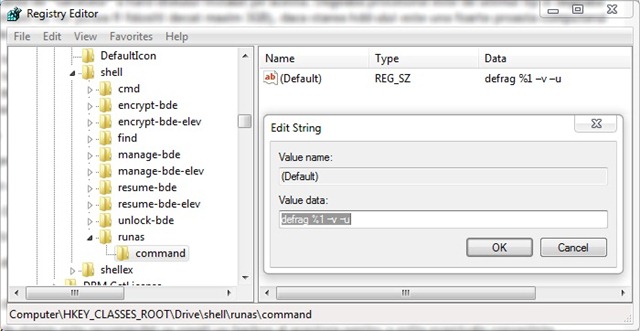
再起動後、いつ パーティションコンピュータの任意の上で右クリック あなたは、オプションが表示されます デフラグ 表示されたメニューで。

あなたがこれをクリックすると、それぞれのパーティションのデフラグを開始します。
注:寡婦Vistaと互換性のチュートリアル。 XP上でテストされていません。
注意! システムレジストリに変更を加える前に、それが可能な不快な結果を避けるために、それらのバックアップを作成することをお勧めします。